Správa používateľov
Poverte dôveryhodné osoby, aby vám pomohli spravovať niektoré z vašich licencií.
Účet ESET MSP Administrator 2 Ak si na portáli ESET Business Account (EBA) vytvoríte účet s rovnakou e‑mailovou adresou, pod akou už máte zaregistrovaný účet ESET MSP Administrator 2 (EMA), dostanete e‑mail s odkazom na potvrdenie aktivácie bez potreby nastavovať heslo. Využívať sa bude heslo, ktoré už máte nastavené pre účet ESET MSP Administrator 2. Ak v jednej zo služieb (EMA alebo EBA) zmeníte heslo používateľa, zmena sa premietne v oboch službách. |
1.Na portáli ESET Business Account (EBA) kliknite na Správa používateľov > Nový používateľ.
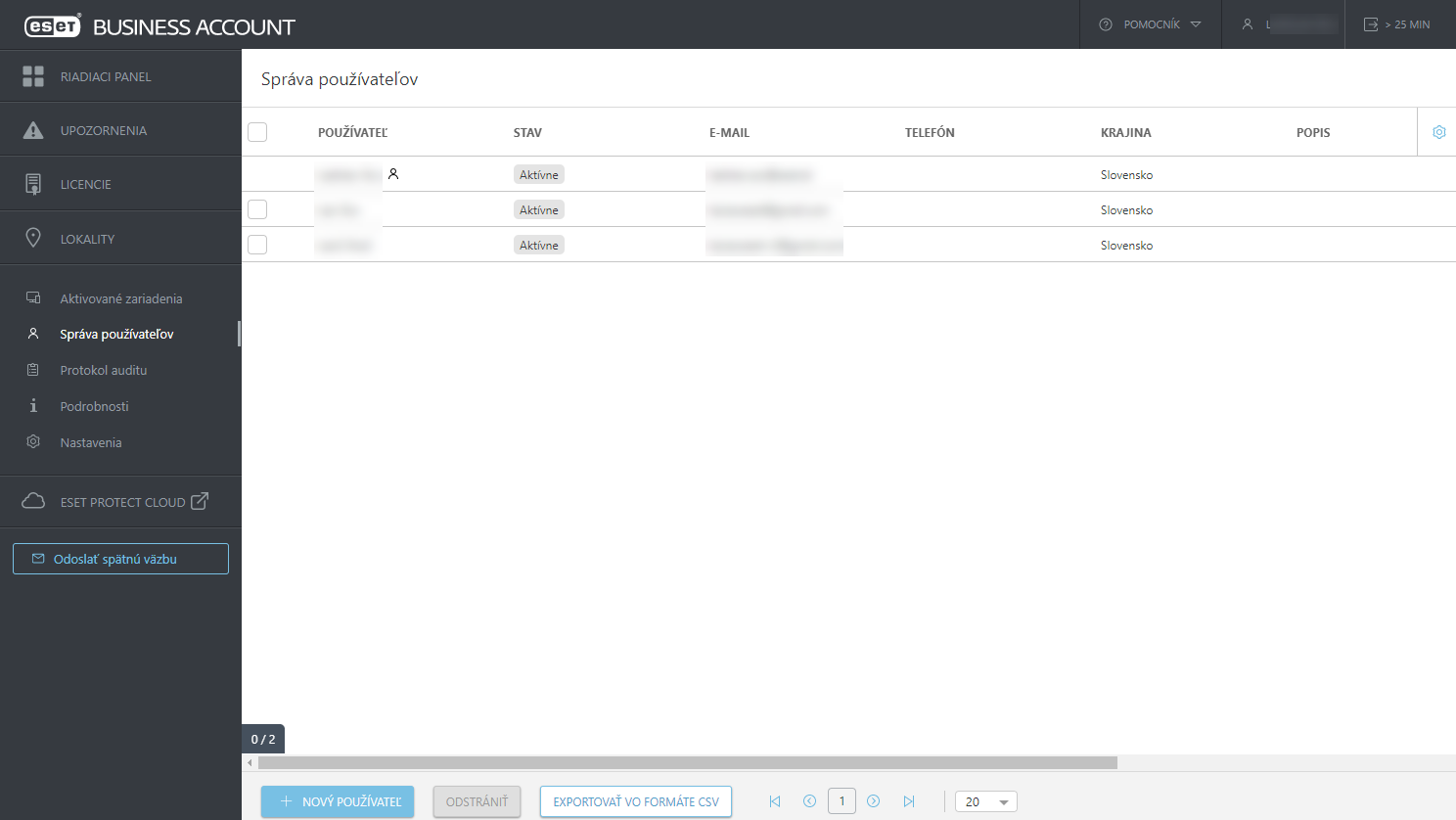
2.Vyplňte požadované osobné údaje používateľa. Zadajte platnú e‑mailovú adresu, aby používateľovi mohol byť e‑mailom zaslaný aktivačný odkaz (e‑mail by mal prísť do 15 minút).
3.Prideľte a nastavte prístupové práva používateľa k spoločnosti a lokalitám. Kliknite na Vytvoriť.
Jazyk používateľského rozhrania Portál ESET Business Account sa bude zobrazovať v jazyku, ktorý si zvolíte v registračnom formulári. Jazyk používateľského rozhrania je možné meniť priamo v portáli po kliknutí na meno prihláseného používateľa. |
Superpoužívateľ
Superpoužívateľ ![]() – predvolene ide o vlastníka konkrétneho účtu EBA a zároveň jediného používateľa, ktorý môže vyžiadať aktiváciu účtu ESET PROTECT.
– predvolene ide o vlastníka konkrétneho účtu EBA a zároveň jediného používateľa, ktorý môže vyžiadať aktiváciu účtu ESET PROTECT.
Ak chcete priradiť rolu superpoužívateľa inému používateľovi:
1.Kliknite na používateľa a vyberte možnosť Upraviť.
2.Vyberte možnosť Priradiť tomuto používateľovi oprávnenia superpoužívateľa a kliknite na Uložiť.
3.Zadajte heslo súčasného superpoužívateľa a kliknite na Priradiť.
Prístupové práva
Ak chcete spravovanie ostatných používateľov umožniť ďalšiemu používateľovi, musí mať pridelené povolenie na Zapisovanie v rámci Prístupu do spoločnosti. Tento dodatočný používateľ však nebude môcť odstrániť používateľa, ktorý daný účet Business Account pôvodne vytvoril.
Prístup do spoločnosti
•Čítanie – úroveň prístupu, ktorá umožňuje prezerať Upozornenia, Licencie, Lokality, Protokoly auditu a Aktivované zariadenia.
•Zapisovanie – úroveň prístupu, ktorá umožňuje prezerať a spravovať Upozornenia, Licencie, Lokality, Aktivované zariadenia a Používateľov.
•Bez prístupu – používateľ si nemôže prezerať žiadne informácie o spoločnosti, prístup má iba k informáciám týkajúcim sa Lokalít, ku ktorým bol priradený.
Ak pre používateľa zvolíte v rámci prístupových práv k spoločnosti možnosť Bez prístupu, je potrebné používateľa následne priradiť aspoň k jednej lokalite a nastaviť mu k danej lokalite prístupové práva na čítanie alebo zapisovanie.
Prístup k lokalite
•Čítanie – používateľ si môže prezerať Upozornenia, Licencie a Protokoly auditu týkajúce sa danej lokality.
•Zapisovanie – používateľ si môže prezerať a spravovať Upozornenia a Licencie týkajúce sa danej lokality.
Špecifikujte pre používateľa úroveň oprávnení, ktoré bude mať v rámci lokality.
Prístup k ESET PROTECT a ESET Inspect
•Čítanie – používateľ má prístup ku konzole ESET PROTECT a ESET Inspect a môže vidieť všetky zozbierané dáta.
•Zapisovanie – používateľ má úplný prístup ku konzole ESET PROTECT a ESET Inspect.
•Vlastný – používateľ nebude mať ku konzole ESET PROTECT prístup, kým nenastavíte povolenia v konzole ESET PROTECT.
•Bez prístupu – používateľ nemá prístup ku konzole ESET PROTECT ani ESET Inspect.
Prístup k ESET Cloud Office Security
•Čítanie – používateľ má prístup k ESET Cloud Office Security (ECOS) a má možnosť vidieť všetky zozbierané dáta.
•Zapisovanie – používateľ má úplný prístup k ECOS.
•Bez prístupu – používateľ nemá prístup ku konzole ECOS.
Integrácie
Táto možnosť umožňuje používateľovi využívať verejne dostupné koncové body API prostredníctvom komponentu ESET Connect.
Bezpečnosť údajov Aktivovaním tejto možnosti všetky dáta, ktoré prenášate, opustia zabezpečenú infraštruktúru ESET a prejdú do externých systémov alebo sietí. |
Používateľ vyhradený pre prácu s API Odporúčame vo vašom účte ESET Business Account vytvoriť samostatného používateľa vyhradeného na prácu s rozhraniami API, aby ste svoj bežný účet oddelili od aktivít súvisiacich s komponentom ESET Connect. Používateľa vyhradeného na prácu s rozhraniami API s povolenými Integráciami môže vytvoriť iba superpoužívateľ ESET Business Account. Integrácie nie je možné povoliť pre superpoužívateľa v účte ESET Business Account. |
Pridanie nového používateľa:
1.Prihláste sa do ESET Business Account ako superpoužívateľ.
2.Kliknite na Správa používateľov > Nový používateľ.
3.Vyplňte požadované polia a povolenia.
4.Kliknutím na prepínač vedľa položky Integrácie túto možnosť zapnite alebo vypnite.
5.Kliknite na Vytvoriť.
Úprava existujúceho používateľa:
1.Prihláste sa do ESET Business Account ako superpoužívateľ.
2.Kliknite na položku Správa používateľov.
3.Kliknite na používateľské meno a Upraviť.
4.Kliknutím na prepínač vedľa položky Integrácie túto možnosť zapnite alebo vypnite.
5.Kliknite na Uložiť.
Vynútenie zmeny hesla pri najbližšom prihlásení
Na vynútenie zmeny hesla pri najbližšom prihlásení používateľa postupujte nasledovne:
1.Kliknite na používateľa a vyberte možnosť Upraviť.
2.V sekcii Bezpečnosť vyberte možnosť Vyžaduje sa zmena hesla.
3.Kliknite na Uložiť.
Odstránenie používateľov
Nepodarilo sa obnoviť odstránené účty Ak používateľa odoberiete z EBA, daný používateľský účet nebude možné obnoviť. |
Ak chcete odobrať jedného používateľa:
1.Vyberte používateľa a kliknite na Odstrániť.
2.V potvrdzovacom dialógovom okne kliknite na Odstrániť.
Ak chcete odobrať viacero používateľov:
1.Vyberte príslušných používateľov.
2.Kliknite na Odstrániť a potom v potvrdzovacom dialógovom okne znova kliknite na Odstrániť.